„Windows“ programų blokatorius yra nemokama programų arba programų blokavimo programinė įranga, skirta blokuoti programinės įrangos veikimą sistemoje „Windows 8“.1/8/7. „Windows“ „AppLocker“ leidžia administratoriui blokuoti arba leisti tam tikriems vartotojams įdiegti ar naudoti tam tikras programas. Norėdami pasiekti šį rezultatą, galite naudoti juodojo sąrašo arba baltojo sąrašo taisykles. Jei jūsų „Windows“ versijoje yra grupės strategijos rengyklė, galite ją sukonfigūruoti vykdyti tik nurodytas „Windows“ programas arba blokuoti vartotojus diegti ar vykdyti programas. Bet jei ieškote greito būdo užblokuoti programinę įrangą ar leisti jai veikti jūsų „Windows“ kompiuteryje, patikrinkite mūsų nemokamą programinę įrangą Programų blokatorius.
Užblokuokite programinės įrangos veikimą
Programų blokatorius yra nešiojama nemokama TWC programa, leidžianti užblokuoti bet kurią darbalaukio programą. Galite jį užblokuoti slaptažodžiu arba tiesiog padaryti, kad kompiuteryje jis neveiktų. Programa visiškai pagrįsta idėja paprasčiausiai blokuoti programų paleidimą, nerizikuojant su sistema, todėl programa nedaro jokių pakeitimų registre ir veikia nepriklausomai nuo sistemos.

Programos vartotojo sąsaja visiškai pagrįsta nauju „Microsoft“ vartotojo sąsaja. Spalvų schemos ir mygtukai yra šiek tiek panašūs į „Windows 8“ programų, todėl suteikia jums aukščiausios kokybės jausmą.
Programų blokavimo priemonės
Apsauga slaptažodžiu. Kad niekas kitas, išskyrus jus, negalėtumėte pasiekti Programų blokavimo priemonės, programinė įranga turi įmontuotas saugos funkcijas. Galite apsaugoti programinę įrangą naudodami pagrindinį slaptažodį. Pirmąjį paleidimą galite sukurti tvirtą pagrindinį slaptažodį, tada, jei norite, vėliau galite pakeisti slaptažodį ar atkūrimo el. Pašto adresą nustatymuose. Nesijaudinkite, jei pamiršote slaptažodį, taip pat yra ir atkūrimo parinkčių, tačiau turėsite pateikti savo el. Pašto ID, kad ši funkcija veiktų. Taigi svarbu nurodyti atkūrimo parinkties el. pašto adresą dirbti. Kitas būdas yra užsirašyti slaptažodį ir išsaugoti ten, kur kiti negalės jo rasti.

Blokuoti programas. Programų blokavimas yra pati pagrindinė programinės įrangos funkcija; galite užblokuoti beveik bet kurią „Windows“ programą. Yra 35 dažniausiai iš anksto įkeliamos programos, kurias galite pasirinkti, tačiau jei norite užblokuoti kitą programą, galite rankiniu būdu ieškoti „exe“ failo ir pridėti jį prie „Užblokuotų programų“ sąrašo. Be to, Programų blokavimas automatiškai blokuoja keletą sistemos programų, tokių kaip „Windows“ užduočių tvarkyklė, registro rengyklė ir kt. pagerinti programinės įrangos saugumą ir veikimą. Nustatymuose galite net išjungti sistemos programų blokatorius.

Užduočių tvarkyklė. Kaip jau minėta, programų blokatorius pagal numatytuosius nustatymus blokuoja kai kurias sistemos programas, įskaitant „Windows“ užduočių tvarkyklę, kad niekas negalėtų nutraukti programų blokavimo priemonės. Kaip „Windows Task Manager“ pakaitalas, prie programinės įrangos pridedamas dar vienas paprastas užduočių tvarkytuvas, kuris leidžia vartotojui užmušti bet kokį procesą. Jei programos blokatorius veikia, tada '„Ctrl“ + „Shift“ + „Esc“'atidarys programų blokavimo priemonės užduočių tvarkytuvę, o ne „Windows“ užduočių tvarkyklę.

Paslėptas režimas. Jei norite, kad programinė įranga veiktų tyliai, be jokių iššokančių pranešimų ar įspėjimų, galite tai padaryti paprasčiausiai įgalindami paslėptą režimą iš nustatymų. Paslėptas režimas leis programinę įrangą visiškai paslėpti nuo užduočių juostos, sistemos dėklo ir kt. bet jis ir toliau blokuos programas. Jei bandoma paleisti užblokuotą programą, programinė įranga nebus rodoma jokių pranešimų ar iššokančiųjų langų. Taigi, jei norite likti paslėpti, pereikite prie „Paslėpto režimo“. Kai programa yra paslėptame režime, ją galite pasiekti tik naudodami klaviatūros klavišus, pagal numatytuosius nustatymus spartusis klavišas yra '„Ctrl“ + Tbet vėlgi, galite jį pakeisti skiltyje „Nustatymai“.

Programų blokavimo priemonėje yra keletas kitų funkcijų ir parinkčių, kurias atrasite naudodamiesi. Prieš naudodamiesi, nepamirškite sukurti sistemos atkūrimo tašką Pirmas.
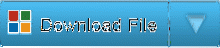
Programų blokatorius sukūrėme „TheWindowsClub“.com. Jis buvo išbandytas „Windows 7“, „Windows 8“, „Windows 8“.1, 32 ir 64 bitų, tačiau veikia ir „Windows 10“. Programų blokatorius yra nešiojamas. Tai reiškia, kad nereikia įdiegti ar pašalinti.
Kaip pašalinti programų blokavimą
Norėdami pašalinti ar pašalinti nešiojamąjį programų blokavimo įrankį, spustelėkite „Išjungti blokatorių“ ir ištrinkite aplanką Programa.
Jei norite pateikti atsiliepimų ar pranešti apie klaidas, atlikite tai toliau pateiktame komentarų skyriuje, ir aš pabandysiu juos pašalinti.

 Phenquestions
Phenquestions


